Kā pievienot mūziku Instagram stāstiem, videoklipiem un ziņojumiem

Instagram ir satura veidotāju mājvieta. Katru dienu tiek skatīti un kopīgoti miljoniem Instagram videoklipu, stāstu un ziņu. Bet ne visiem no tiem ir tas, kas nepieciešams, lai izceltos. Cilvēki pievieno visu veidu lietas saviem Instagram stāstiem, videoklipiem vai ziņām, lai padarītu tos unikālus un saistošus. No filtriem līdz stilizētam tekstam, uzlīmēm un jautājumiem. Tomēr nekas netrāpīja kā Instagram ieraksts ar dziesmu.
Instagram lietotnē varat izvēlēties dziesmu, kas jums patīk, un pievienot to savam stāstam vai videoklipam. Mūziku var pievienot attēlam, videoklipam vai pat vienkāršam tekstam. Šajā rakstā mēs apskatīsim, kā pievienot mūziku savam Instagram stāstam, videoklipam vai ziņai.
Kā pievienot mūziku savam Instagram stāstam
Atšķirībā no Instagram videoklipiem un ziņām, stāsti ir ātrs ieskats jūsu dzīvē, kas pazūd 24 stundas pēc publicēšanas. Tie var būt fotoattēli vai īsi videoklipi, kas tiek rādīti slaidrādes formātā. Varat skatīt savu stāstu vai citu cilvēku stāstus, plūsmas augšdaļā esošajā joslā noklikšķinot uz profila ikonas.
Lai gan stāsti nevar būt garāki par 15 sekundēm, varat tos maksimāli izmantot, pievienojot mūziku pēc savas izvēles. Lūk, kas jums jādara, lai savam Instagram stāstam pievienotu mūziku.
1. Viedtālrunī atveriet lietotni Instagram.
2. Sākumlapā velciet pa kreisi, lai atvērtu sadaļu Vēsture. Vai arī augšpusē varat noklikšķināt uz “Tavs stāsts”.
3. Uzņemiet fotoattēlu, nospiežot slēdža pogu vai ilgi nospiediet un turiet, lai izveidotu videoklipu.
4. Augšdaļā noklikšķiniet uz uzlīmes ikonas un izvēlnē atlasiet uzlīmi Mūzika.
5. Meklējiet dziesmu vai izvēlieties kādu no populārām dziesmām, kas tiek izmantotas stāstos.
6. Velciet apakšā esošo joslu, lai atlasītu mūzikas skaņdarbu savam Instagram stāstam.
7. Augšējā labajā stūrī noklikšķiniet uz Gatavs.
8. Noklikšķiniet uz sava stāsta tālāk, lai dalītos savā stāstā.
Pievienojot savam stāstam mūziku, varat mainīt klipa ilgumu, kā arī to, kā tam vajadzētu parādīties stāstā. Piemēram, varat parādīt reāllaika dziesmu vārdus, albuma noformējumu vai nelielu teksta lauku ar dziesmas nosaukumu.
Ja vēlaties tikai dziesmu, vienkārši velciet tekstu vai reklāmkarogu uz ekrāna stūri, lai tas neparādītos stāsta augšpusē.
Varat arī pievienot Instagram mūzikas stāstus no Spotify, Apple Music, Shazam, Soundcloud un citām atbalstītajām lietotnēm. Lai to izdarītu, atrodiet kopīgošanas opciju, atskaņojot dziesmu mūzikas straumēšanas lietotnē, un atlasiet Instagram.
Kā pievienot mūziku Instagram Story no Spotify
Šeit ir piemērs tam, kā no Spotify varat izveidot Instagram mūzikas stāstu.
1. Atveriet lietotni Spotify un sāciet atskaņot dziesmu.
2. Noklikšķiniet uz kopīgošanas pogas un kopīgošanas lapā atlasiet lietotni Instagram. Kad tas būs izdarīts, Spotify izveidos jums stāstu Instagram lietotnē.
3. Lai kopīgotu savus stāstus, apakšā noklikšķiniet uz “Tavs stāsts”.
Šiem stāstiem stāsta augšdaļā ir noklikšķināms teksts, kurā teikts: “Atskaņot <mūzikas straumēšanas lietotnē>”. Būtībā cilvēki, kas skata jūsu stāstu, var klausīties visu dziesmu tajā pašā mūzikas straumēšanas lietotnē, noklikšķinot uz dziesmu vārdiem.
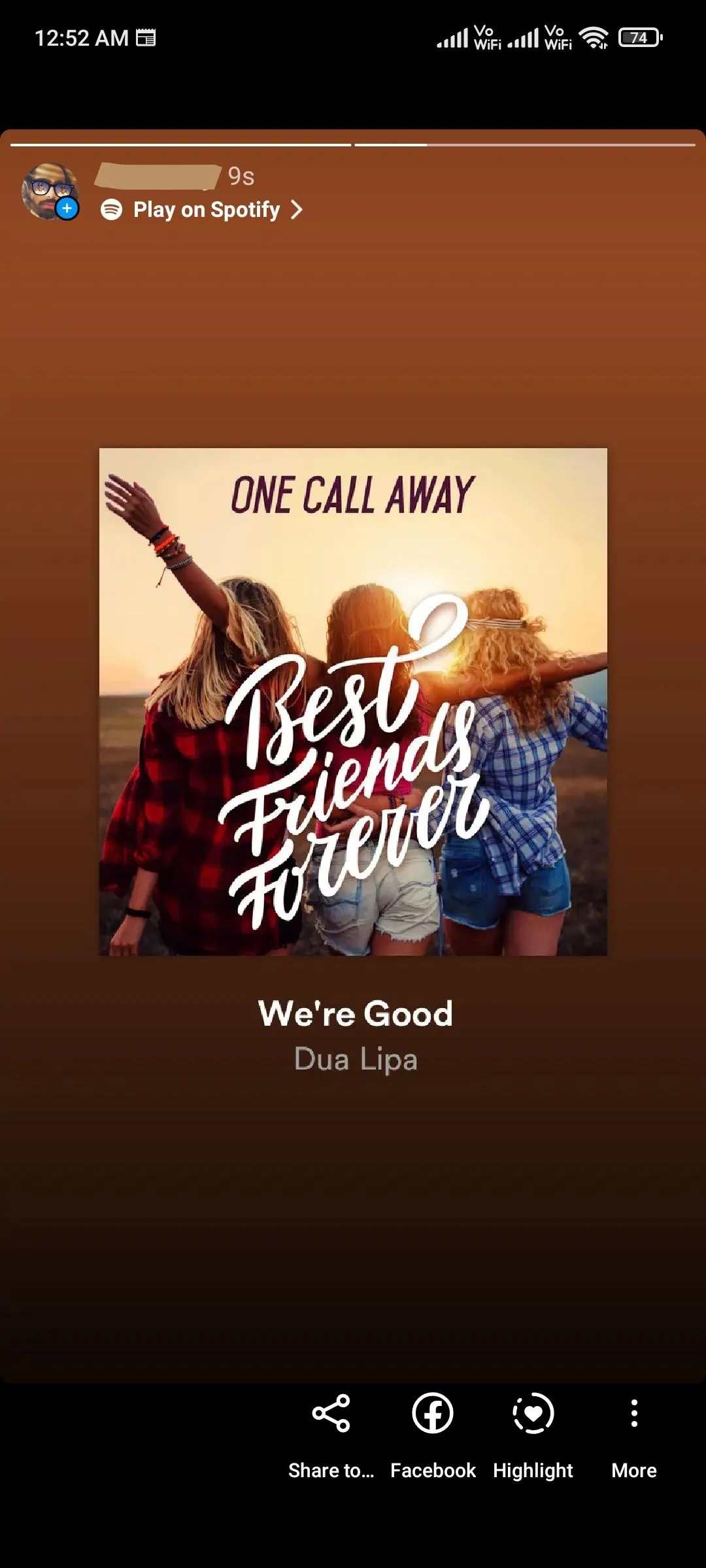
Kā pievienot mūziku Instagram videoklipiem
Instagram ruļļi ir īsi videoklipi ar vairākiem klipiem, kuru ilgums ir no 15 līdz 60 sekundēm. Varat izveidot videoklipu lietotnē Instagram vai importēt īsu video failu. Tāpat kā Instagram Stories, varat pievienot tekstu, uzlīmes un izmantot AR efektus Instagram Reel. Šeit mēs apskatīsim, kā varat pievienot mūziku saviem Instagram videoklipiem.
1. Viedtālrunī atveriet lietotni Instagram.
2. Pārvelciet pa kreisi mājaslapā vai pieskarieties ikonai “+” augšējā labajā stūrī un atlasiet “Bungas” apakšā.
3. Kreisajā pusē esošajā ikonu sarakstā noklikšķiniet uz mūzikas ikonas.
4. Atlasiet dziesmu no Instagram bibliotēkas.
5. Pārvietojiet apakšā esošo slīdni, lai atlasītu dziesmas sadaļu, un noklikšķiniet uz Gatavs.
6. Lai sāktu ierakstīšanu, nospiediet slēdža pogu.
7. Noklikšķiniet uz “Priekšskatījums” un atlasiet “Nākamais”.
8. Atlasiet vāka attēlu savai Instagram plūsmai un noklikšķiniet uz Kopīgot.
Veidojot video, varat izmantot arī skaņu no citu Instagram lietotāju video. Tomēr jums būs jāsaglabā audio iepriekš. Lai to izdarītu, dodieties uz sadaļu Ruļļi, noklikšķiniet uz audio reklāmkaroga apakšējā labajā stūrī un noklikšķiniet uz Saglabāt audio.
Tagad, kad pievienojat bungai mūziku, noklikšķiniet uz Saglabāts un atlasiet mūziku, ko saglabājāt iepriekš.
Lai gan Instagram nodrošina daudz ruļļu rediģēšanas rīku, Instagram galu galā nav video rediģēšanas lietotne. Ja pievienojat vairākus klipus un izmantojat AR efektus, iespējams, ka lietotne var sākt avarēt vai nereaģēt.
Tāpēc daudzi lietotāji izvēlas ierakstīt videoklipus trešās puses programmatūrā un importēt tos lietotnē Instagram (vairāk par to vēlāk).
Kā pievienot mūziku Instagram ziņām
Instagram ziņas ir fotoattēli vai videoklipi, kas tiek rādīti jūsu plūsmā. Atšķirībā no Instagram Stories vai Reels, lietotnē nevar pievienot mūziku Instagram ziņām. Tā vietā jums būs nepieciešama trešās puses lietotne, lai ziņojumiem pievienotu mūziku.
Lai gan lietotnē varat izveidot stāstus un videoklipus, Instagram ziņas ir jāimportē no jūsu galerijas. Bet tas nav pārāk slikti, jo video rediģēšanas lietotnēs iegūstat daudz vairāk brīvības salīdzinājumā ar Instagram.
Labākās video rediģēšanas lietotnes mūzikas pievienošanai Instagram videoklipiem, stāstiem un ziņām
Lielākā daļa Instagram ziņu vai videoklipu, ko redzat savā plūsmā, ir izveidoti video rediģēšanas lietotnē. Video redaktoriem parasti ir daudz funkciju, un tie ir diezgan elastīgi. Šeit ir dažas no labākajām video rediģēšanas programmām jūsu viedtālrunim
iestrāde
InShot ir diezgan populārs video rediģēšanai Instagram un mūzikas pievienošanai. Lietojumprogrammā varat pievienot videoklipam noklusējuma mūziku vai augšupielādēt savu. Turklāt lietotnei ir visas pamata video rediģēšanas funkcijas. Labākā daļa ir tāda, ka lietotne ļauj noņemt ūdenszīmi apmaiņā pret reklāmu skatīšanu. InShot ir pieejams operētājsistēmām Android un iOS .
YouCut
YouCut pēc izskata un funkcijām ir līdzīgs InShots, izņemot to, ka tajā nav reklāmu. Varat viegli importēt savu mūziku un izvēlēties kādu no lietotnē esošiem zvana signāliem. YouCut ir pieejams operētājsistēmai Android .
Adobe Premiere Rush
Adobe ir liels vārds video rediģēšanas kopienā. Adobe Premiere Pro for Windows tiek izmantots profesionālai video rediģēšanai. Bet, ja zināt pamatus, varat izmantot arī Instagram video rediģēšanas rīku.
Premiere Rush ir Premiere Pro vieglā versija, taču tā ir lieliski piemērota, ja vēlaties augšupielādēt videoklipus sociālajos saziņas līdzekļos. Tam ir visi nepieciešamie video rediģēšanas rīki, un jūs varat viegli pievienot mūziku saviem videoklipiem. Lietotne ir pieejama operētājsistēmām Android un iOS .



Atbildēt